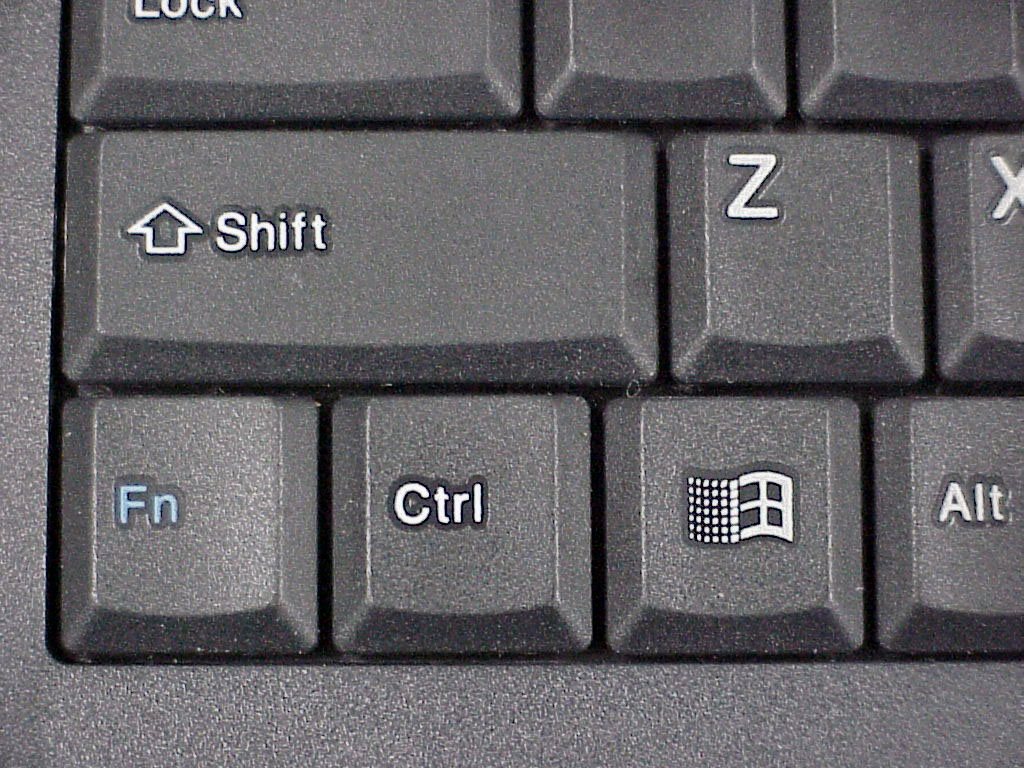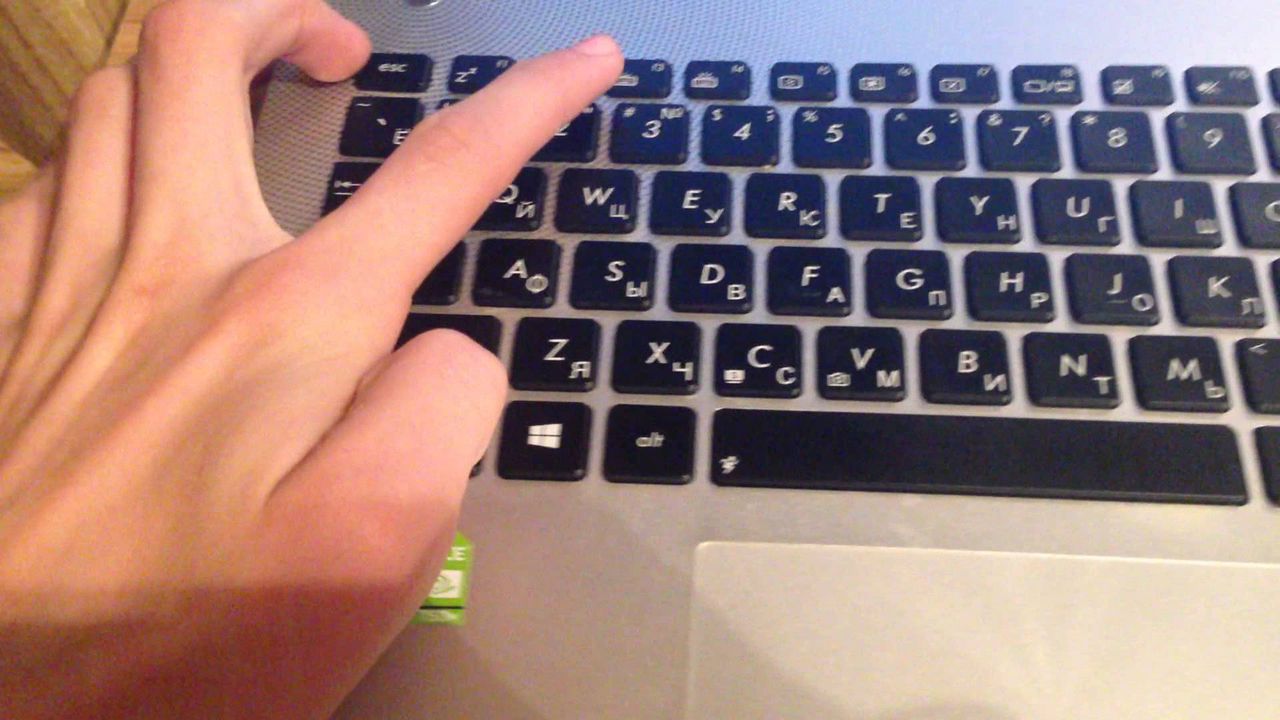Tastele F1 - F12 de pe tastatură nu funcționează
 Butoanele de funcție, reprezentate de F1 - F12 pe o tastatură standard, sunt responsabile pentru multe funcții. Acestea includ atât reîmprospătarea paginii (F5), cât și închiderea instantanee a ferestrei active (combinația Alt+F4). Majoritatea funcțiilor butonului funcțional sunt foarte utile. De exemplu, pentru a crește sau a reduce volumul. Prin urmare, atunci când apare o defecțiune cu acestea, utilizatorul este privat de multe funcții.
Butoanele de funcție, reprezentate de F1 - F12 pe o tastatură standard, sunt responsabile pentru multe funcții. Acestea includ atât reîmprospătarea paginii (F5), cât și închiderea instantanee a ferestrei active (combinația Alt+F4). Majoritatea funcțiilor butonului funcțional sunt foarte utile. De exemplu, pentru a crește sau a reduce volumul. Prin urmare, atunci când apare o defecțiune cu acestea, utilizatorul este privat de multe funcții.
Conținutul articolului
Depanare folosind alte taste
Este posibil ca butoanele de funcție să nu funcționeze din mai multe motive.
Lacăt
 Multe tastaturi au un buton separat „F Lock” sau „F Mode”. Când sunt apăsate, butoanele funcționale sunt blocate. De obicei, blocarea este indicată printr-o indicație luminoasă sub forma unui LED. Doar apăsați din nou acest panou, după care tastele funcționale vor fi deblocate.
Multe tastaturi au un buton separat „F Lock” sau „F Mode”. Când sunt apăsate, butoanele funcționale sunt blocate. De obicei, blocarea este indicată printr-o indicație luminoasă sub forma unui LED. Doar apăsați din nou acest panou, după care tastele funcționale vor fi deblocate.
De asemenea, blocarea se poate face nu printr-un buton separat, ci prin tasta F11 sau F12.
Deteriora
 În plus, funcționarea defectuoasă a tastaturii poate fi cauzată de deteriorări mecanice. Este posibil ca tastatura să fi fost vărsată sau căzută. În acest caz, dispozitivul trebuie dezasamblat pentru a diagnostica defecțiunea. Acest lucru este ușor de făcut dacă tastatura este conectată la computer. Cu toate acestea, dacă vorbim despre un laptop, atunci procesul de analiză devine dificil.
În plus, funcționarea defectuoasă a tastaturii poate fi cauzată de deteriorări mecanice. Este posibil ca tastatura să fi fost vărsată sau căzută. În acest caz, dispozitivul trebuie dezasamblat pentru a diagnostica defecțiunea. Acest lucru este ușor de făcut dacă tastatura este conectată la computer. Cu toate acestea, dacă vorbim despre un laptop, atunci procesul de analiză devine dificil.
Problema poate fi, de asemenea, o încălcare a integrității cablului sau conectorului.Pentru a verifica acest lucru, ar trebui să conectați dispozitivul la alt computer sau la alt port USB.
Având cunoștințe și abilități speciale, puteți rezolva singur problema. Pentru a face acest lucru, lipiți contactul rupt sau înlocuiți cablul de pe tastatură. După aceasta, problema va fi rezolvată.
ATENŢIE! Dacă gadgetul este în garanție, ar trebui să fii atent. Încercarea de a scoate carcasa sau de a o dezasambla va avea ca rezultat ca dispozitivul să nu mai fie întreținut gratuit la centrele de service.
Rezolvarea problemei folosind drivere
 Una dintre cauzele defecțiunii poate fi o defecțiune a șoferilor. Pentru a remedia problema, trebuie să accesați site-ul web oficial al producătorului tastaturii sau laptopului. Și apoi găsiți modelul potrivit și descărcați cel mai recent software.
Una dintre cauzele defecțiunii poate fi o defecțiune a șoferilor. Pentru a remedia problema, trebuie să accesați site-ul web oficial al producătorului tastaturii sau laptopului. Și apoi găsiți modelul potrivit și descărcați cel mai recent software.
REFERINŢĂ! Pentru a verifica funcționalitatea driverelor, trebuie doar să porniți sistemul în Safe Mode. Dacă butoanele de funcție execută corect opțiunile în acest mod, atunci există o problemă cu software-ul. Prin urmare, ar trebui să începeți să reinstalați driverele.
Actualizarea BIOS poate veni, de asemenea, în ajutor. Această metodă este potrivită pentru posesorii de laptopuri. Cu toate acestea, ar trebui să fiți atenți, deoarece există riscul de a vă deteriora computerul.
REFERINŢĂ! De obicei, această metodă ajută dacă ultima actualizare automată a fost întreruptă sau instalată incorect.
- Pentru a descărca această aplicație, trebuie să accesați site-ul oficial al producătorului laptopului. Apoi selectați secțiunea „Descărcați software și drivere”.
- După aceea, introduceți modelul dispozitivului și selectați sistemul de operare disponibil.
- Apoi ar trebui să deschideți secțiunea BIOS și să descărcați aplicația.
- După descărcarea software-ului, trebuie să faceți dublu clic pe el și să instalați aplicația.
- Când ați terminat, reporniți computerul și problema va dispărea.